Non c'è niente di più eccitante per un controller di presentare i propri dati in modo visivo. In questo tutorial ti mostrerò come creare grafici dinamici su Excel. Imparerai a utilizzare formule dal Gestore nomi per rendere i tuoi grafici interattivi e personalizzabili. Il progetto che incontrerai in questa guida comprende diversi passaggi essenziali per un utilizzo efficace di Excel.
Idee chiave
- Imparerai come creare un menù a discesa dinamico per i mesi.
- Viene spiegata e applicata la formula "SPOSTA.E.SOMMA".
- Il Gestore nomi viene utilizzato per creare riferimenti dinamici.
- Creerai un grafico interattivo per scenari diversi.
Guida passo dopo passo
Passo 1: Creazione di un menu a discesa dinamico per i mesi
Per iniziare con il nostro grafico dinamico, devi creare un menu a discesa per i mesi. Vai nella barra dei menu su "Dati" e seleziona l'opzione "Convalida dei dati". Nella finestra popup, seleziona il criterio di validità "Lista". Inserisci i nomi dei mesi come fonte per generare un menu a discesa.
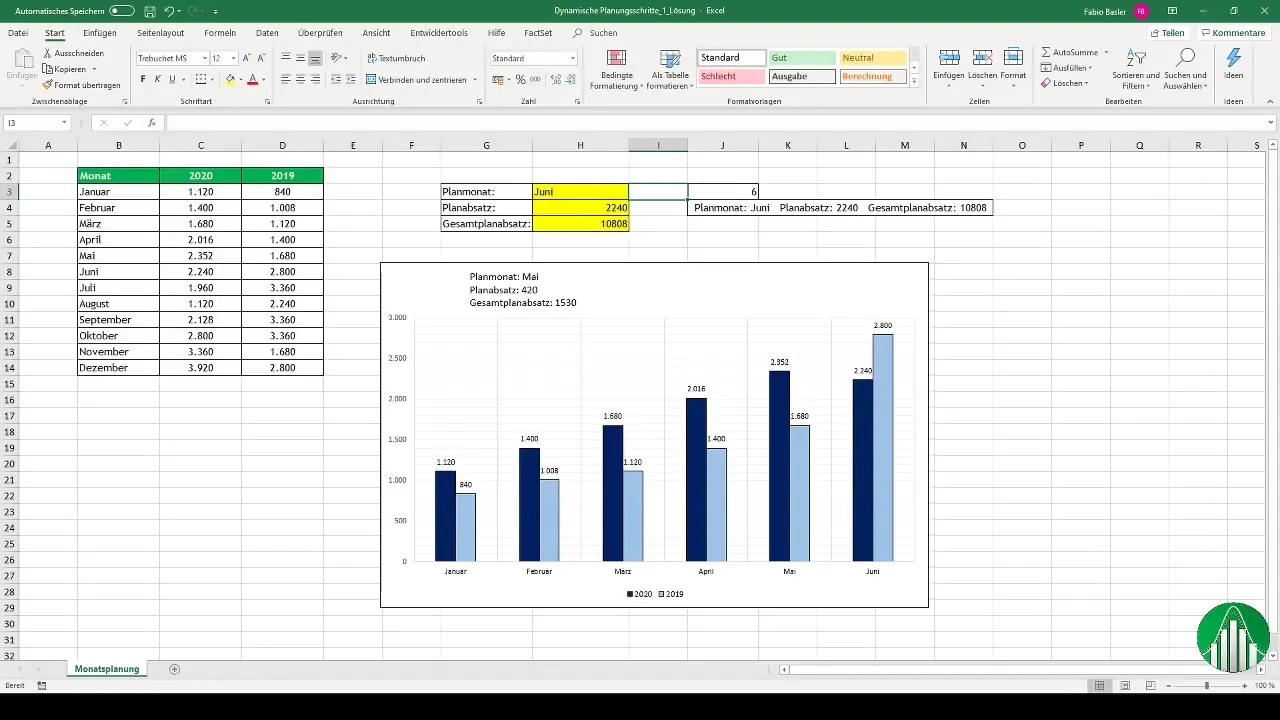
Passo 2: Visualizzazione della selezione dei numeri mensili
Permettiti di identificare il numero del mese utilizzando la formula "CONFRONTA". In questo modo, il criterio di ricerca del mese scelto nella matrice di ricerca viene utilizzato per trovare la posizione corretta. Puoi quindi visualizzare direttamente il numero corrispondente al mese, ad esempio gennaio = 1.
Passo 3: Estrazione dei piani di settore
Ora vogliamo estrarre i piani di settore corrispondenti. Usiamo la formula "CERCA.VERT" o un'alternativa come "INDICE" e "CONFRONTA". Nel mio esempio vedrai che la formula "SPOSTA.E.SOMMA" è la più efficiente per determinare questi valori. Ti restituirà un riferimento che è traslato.
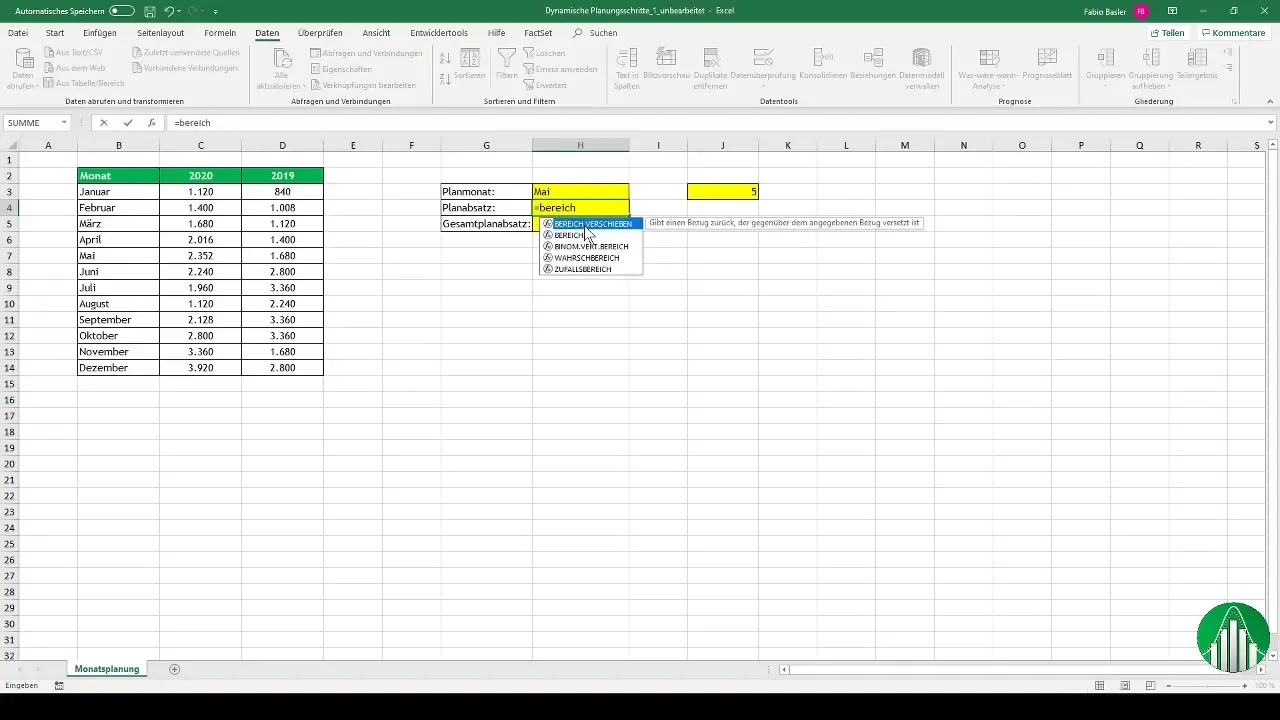
Passo 4: Calcolo cumulativo
Per calcolare i valori cumulativi, usiamo la formula "SOMMA". In questo modo sommi i valori dei mesi da gennaio al mese selezionato: la formula viene integrata con la funzione "SPOSTA.E.SOMMA" in modo che il campo sia adattato dinamicamente. Otterrai quindi il settore di previsione cumulato.
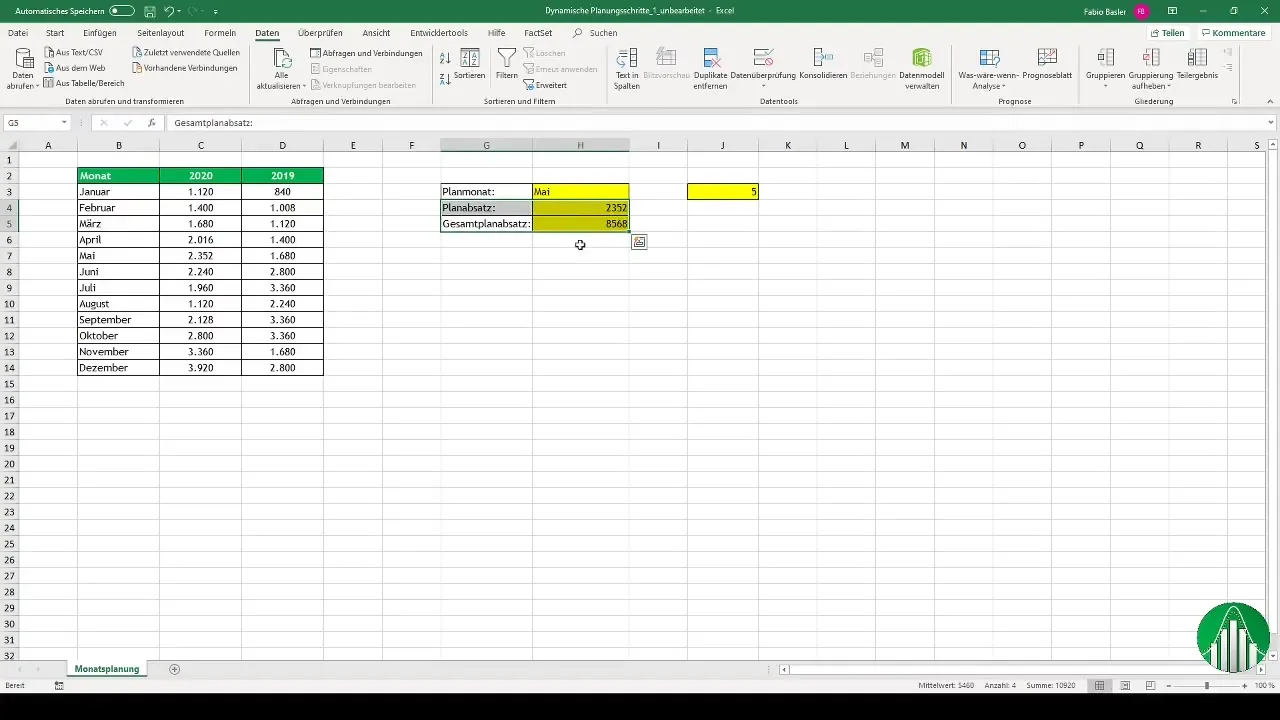
Passo 5: Uso del Gestore nomi
Ora arriva un altro aspetto importante: il Gestore nomi. Attraverso il Gestore nomi puoi creare e gestire formule dinamiche. Inizia eliminando tutte le voci esistenti per fare spazio a nuove. Successivamente, crea una nuova formula per l'anno 2020 e una per l'anno precedente, 2019, e nominale di conseguenza.
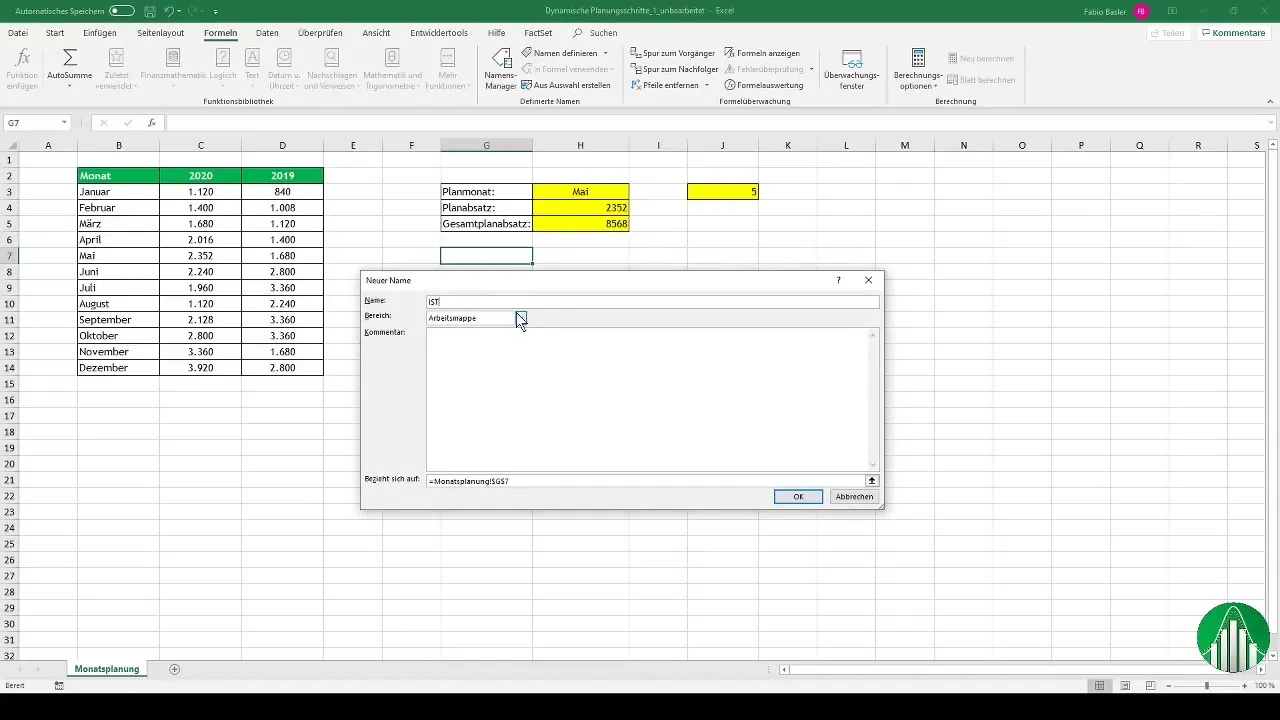
Passo 6: Creazione di ulteriori formule
Crea le formule "SPOSTA.E.SOMMA" per i mesi, simili ai passaggi precedenti. Assicurati di specificare correttamente i parametri in modo che i mesi da 1 a 12 vengano rappresentati correttamente. In questo modo dovresti assicurarti che tutte le formule siano ben strutturate e denominate.
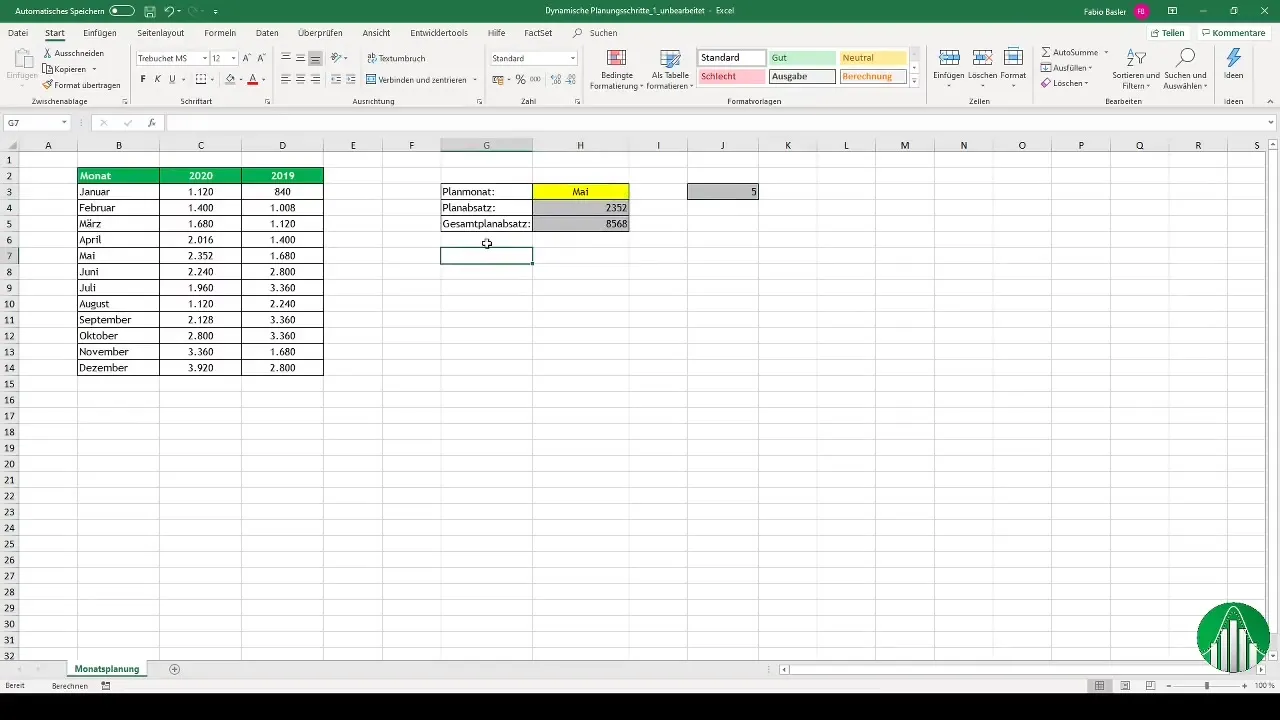
Passo 7: Creazione del grafico
Ora puoi creare il tuo grafico. Seleziona un grafico a colonne 2D per rappresentare visivamente le informazioni. Vai su "Seleziona dati" e aggiungi la serie per l'anno 2020. È importante collegare le formule in modo preciso al tuo grafico in modo che i nomi dinamici dal Gestore nomi vengano elaborati correttamente.
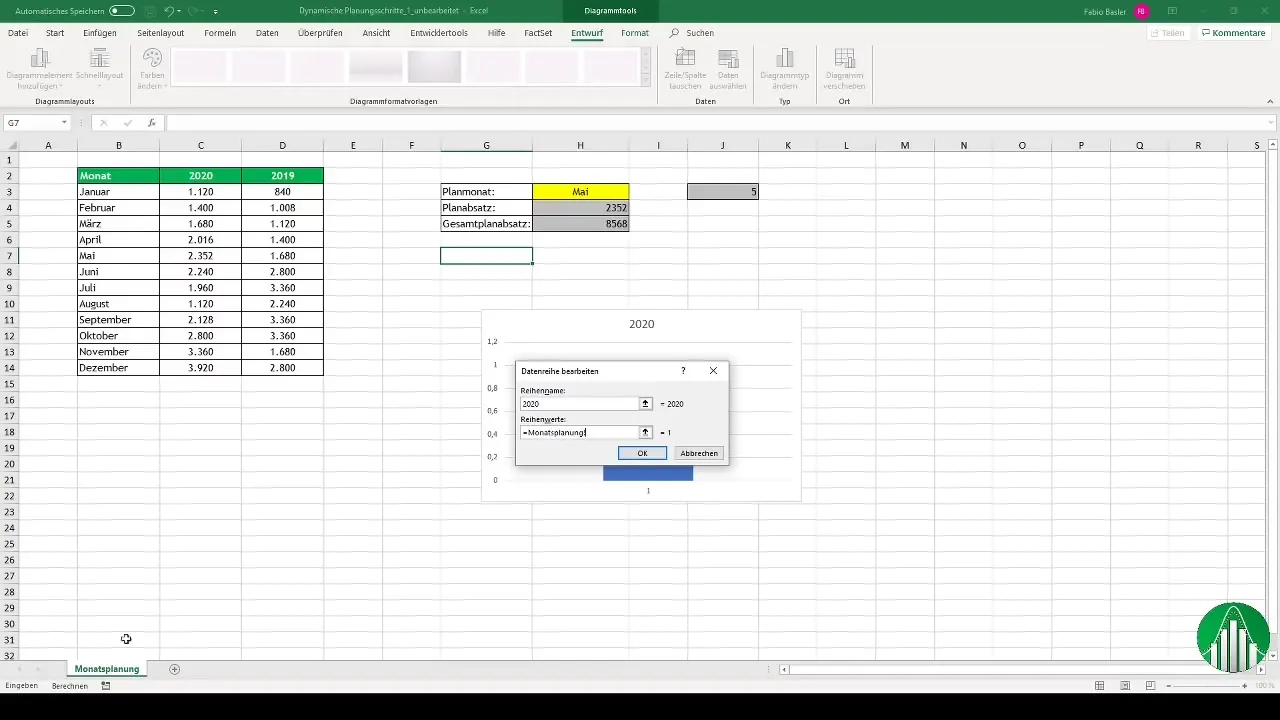
Passo 8: Finalizzazione del grafico
Per completare il grafico, aggiungi etichette dei dati e apporta modifiche come legende e titolo. Desideri che il grafico sia informativo ma anche esteticamente gradevole. Qui è richiesta la creatività: adatta linee e colori per ottimizzare il grafico.
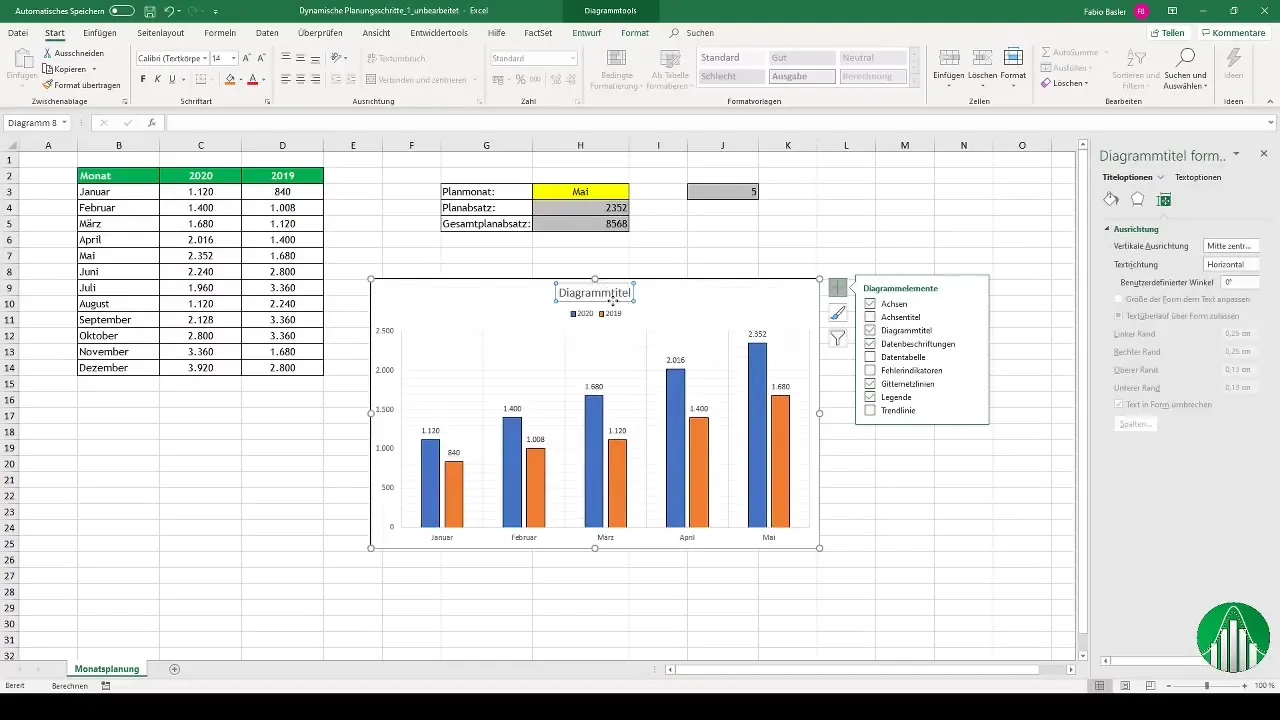
Riepilogo
In questa guida hai imparato approfonditamente come creare grafici dinamici in Excel. Hai creato un menu a discesa per i mesi, hai ottenuto i valori corrispondenti mediante formule e hai generato un grafico interattivo. Utilizzando il Gestore nomi, ottieni riferimenti ancora più dinamici, migliorando significativamente la presentazione dei tuoi dati.
Domande frequenti
Come posso creare un menu a discesa per i mesi in Excel?Vai su "Dati" e seleziona "Convalida dati", quindi scegli "Elenco" come criterio di validità e inserisci i mesi.
Di quali formule ho bisogno per i grafici dinamici?Utilizza "SPAZIO.Versetto", "SOMMA" e "CONFRONTO" per determinare i valori corrispondenti.
Come posso utilizzare il Gestore nomi in Excel?Nel Gestore nomi puoi definire, nominare e gestire formule per accedervi dinamicamente.
Come posso personalizzare visivamente il mio grafico?Aggiungi etichette dati, legende e adattamenti cromatici per garantire una rappresentazione accattivante.


